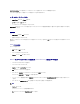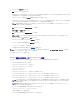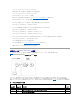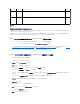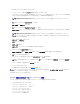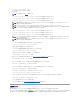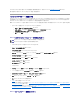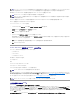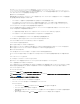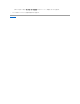Users Guide
racadm config -g cfgActiveDirectory -o cfgADCertValidationEnable 1
この場合、次の RACADM コマンドを実行して CA 証明書をアップロードする必要があります。
racadm config -g cfgActiveDirectory -o cfgADCertValidationEnable 1
racadm sslcertupload -t 0x2 -f <ADS ルート CA 証明書>
次の RACADM コマンドは任意で実行できます。詳細については、「iDRAC6 ファームウェア SSL 証明書のインポート」を参照してください。
racadm sslcertdownload -t 0x1 -f <RAC SSL 証明書>
2. iDRAC で DHCP が有効で、DHCP サーバーが提供する DNS を使用する場合は、次の RACADM コマンドを入力します。
racadm config -g cfgLanNetworking -o cfgDNSServersFromDHCP 1
3. iDRAC で DHCP が無効な場合、または手動で DNS IP アドレスを入力する場合は、次の RACADM コマンドを入力します。
racadm config -g cfgLanNetworking -o cfgDNSServersFromDHCP 0
racadm config -g cfgLanNetworking -o cfgDNSServer1 <一次 DNS IP アドレス>
racadm config -g cfgLanNetworking -o cfgDNSServer2 <二次 DNS IP アドレス>
4. iDRAC6 ウェブインタフェースにログインする際、ユーザー名のみを入力するようにするため、ユーザードメインのリストを設定したい場合は、次のコマンドを入力します。
racadm config -g cfgUserDomain -o cfgUserDomainName -i <索引>
1 から 40 の索引番号で、最大 40 のユーザードメインを設定できます。
ユーザードメインの詳細については、「Active Directory を使用した iDRAC6 へのログイン」を参照してください。
5. 拡張スキーマの Active Directory 設定を完了するには、Enter キーを押します。
標準スキーマの Active Directory の概要
図7-3 に示すように、Active Directory を統合するために標準スキーマを使用する場合は、Active Directory と iDRAC6 の両方で設定が必要になります。
図 7-3MicrosoftActiveDirectoryと標準スキーマで iDRAC の設定
Active Directory 側では、標準グループオブジェクトがロール(役割)グループとして使用されます。iDRAC6 へのアクセス権を持つユーザーは役割グループのメンバーとなります。指定した
iDRAC6 へのアクセスをこのユーザーに与えるには、役割グループ名とそのドメイン名を特定の iDRAC6 で設定する必要があります。拡張スキーマソリューションとは異なり、役割と権限レベルは
Active Directory でなく、各 iDRAC6 で定義されます。各 iDRAC について、5 つまでのロール(役割)グループを設定および定義できます。 表7-9 は、デフォルトのロールグループの権限を示して
います。
表 7-9デフォルトの役割グループの特権
ロール(役割)
グループ
デフォルトの権
限レベル
許可する権限
ビットマスク
ロールグループ
1
システム管理者
iDRAC へのログイン、iDRAC の設定、ユーザー設定、ログのクリア、サーバーコントロールコマンドの実行 、コンソールリダイレク
トへのアクセス、仮想メディアへのアクセス、テスト警告、診 断コマンドの実行 。
0x000001ff
ロールグループ
2
オペレータ
iDRAC へのログイン、iDRAC の設定、サーバー制御コマンドの実行、コンソールリダイレクトへのアクセス、仮 想メディアへのアク
セス、テスト警告、診断コマンドの実行。
0x000000f9